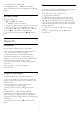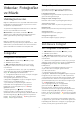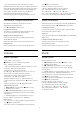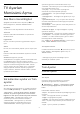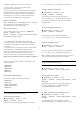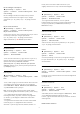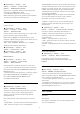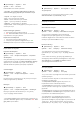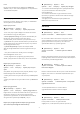User manual
Table Of Contents
- İçindekiler
- 1 - Destek Alın
- 2 - Yazılım
- 3 - Hızlı Kılavuz
- 4 - Kurulum
- 5 - Bağlantılar
- 6 - Kaynağı Değiştir
- 7 - Kanallar
- 8 - TV Rehberi
- 9 - Freeview Play
- 10 - Kaydetme ve TV Duraklatma
- 11 - Videolar, Fotoğraflar ve Müzik
- 12 - TV Ayarları Menüsünü Açma
- 13 - Kablosuz ve Ağlar
- 14 - Smart TV
- 15 - İstek Üzerine TV/İstek Üzerine Video
- 16 - Netflix
- 17 - Rakuten TV
- 18 - Amazon Prime Video
- 19 - YouTube
- 20 - Çevresel
- 21 - Teknik özellikler
- 22 - Sorun giderme
- 23 - Güvenlik ve Bakım
- 24 - Kullanım Koşulları
- 25 - Telif hakları
- 26 - Açık Kaynak
- 27 - Üçüncü tarafların sağladığı hizmetlerle ve/veya yazılımlarla ilgili sorumluluk reddi
- Dizin

11
Videolar, Fotoğraflar
ve Müzik
11.1
USB Bağlantısından
Bağlı bir USB flash sürücü veya USB Sabit Sürücüdeki
fotoğraflarınızı görüntüleyebilir veya müzik ve video
dosyalarınızı oynatabilirsiniz.
TV açıkken USB bağlantılarından birine bir USB flash
sürücü veya USB Sabit Sürücü takın.
SOURCES tuşuna basın, ardından USB
öğesini seçin; USB Sabit Sürücüsünde düzenlenen
klasör yapısında dosyalarına göz atabilirsiniz.
Uyarı
Bağlı bir USB Sabit Sürücü ile bir programı
duraklatmaya veya kaydetmeye çalışırsanız TV, USB
Sabit Sürücüyü formatlamanızı ister. Bu formatlama
işlemi USB Sabit Sürücüdeki tüm dosyaları siler.
11.2
Fotoğraflar
Fotoğrafları Görüntüleme
1 - SOURCES tuşuna basıp USB 'yi seçin
ve Tamam tuşuna basın.
2 - USB Flash Sürücüsü'nü seçin ve ihtiyaç
duyduğunuz USB cihazını seçmek üzere (sağ)
tuşuna basın.
3 - Fotoğraflarınıza tarihe, aya, yıla veya alfabetik
olarak ada göre göz atmak için Fotoğraf öğesini
seçip Sırala öğesine basabilirsiniz.
4 - Fotoğraflarınızdan birini seçin ve seçilen fotoğrafı
görüntülemek için Tamam'a basın.
• Fotoğrafları görüntülemek için menü
çubuğunda Fotoğraflar'ı seçip bir fotoğrafın küçük
resmini seçin ve Tamam'a basın.
• Aynı klasörde çok sayıda fotoğraf varsa bu
klasördeki tüm fotoğraflarla bir slayt gösterisi
başlatmak için bir fotoğraf seçin ve Slayt
gösterisi'ne basın.
• Aşağıda görmek için INFO tuşuna basın:
İlerleme çubuğu, Oynatım kontrol çubuğu,
(Klasördeki bir önceki fotoğrafa geç), (Klasördeki bir
sonraki fotoğrafa geç), (Slayt gösterisi oynatımını
başlat), (Oynatımı duraklat), (Slayt gösterisini
başlat), (Fotoğrafı döndür)
Fotoğraf Seçenekleri
Ekranda bir fotoğraf mevcutken, aşağıdakileri
gerçekleştirmek için OPTIONS tuşuna basın…
Liste/Küçük Resimler
Fotoğrafları liste görünümünde veya küçük resim
görünümünde görüntüleyin.
Rastgele kapalı, Rastgele açık
Resimleri sıralı olarak veya rastgele görüntüleyin.
Yinele, Bir kez oynat
Resimleri tekrar tekrar veya bir kez görüntüleyin.
Müziği durdur
Müzik çalmaya devam ediyorsa müziği durdurun.
Slayt gösterisi hızı
Slayt gösterisinin hızını ayarlayın.
Slayt gösterisi geçişleri
Bir resimden diğerine geçişi ayarlayın.
11.3
360 Derece Fotoğraf
360 Fotoğrafları Görüntüleme
1 - SOURCES tuşuna basıp USB 'yi seçin
ve Tamam tuşuna basın.
2 - USB Flash Sürücüsü'nü seçin ve ihtiyaç
duyduğunuz USB cihazını seçmek üzere (sağ)
tuşuna basın.
3 - 360 derece fotoğraflarınıza tarihe, aya, yıla veya
alfabetik olarak ada göre göz atmak için 360 Derece
Fotoğraflar öğesini seçip Sırala öğesine
basabilirsiniz.
4 - 360 derece fotoğraflarınızdan birini seçin ve
seçilen 360 derece fotoğrafı görüntülemek
için OK tuşuna basın.
• Fotoğrafları görüntülemek için menü
çubuğunda 360 Derece Fotoğraflar öğesini seçip bir
fotoğrafın küçük resmini seçin ve OK tuşuna basın.
• Aynı klasörde çok sayıda 360 derece fotoğraf varsa
bu klasördeki tüm 360 derece fotoğraflarla bir slayt
gösterisi başlatmak için bir 360 derece fotoğraf seçin
ve Slayt gösterisi tuşuna basın.
• Bir fotoğraf görüntüleyin ve aşağıdakileri
görüntülemek için INFO tuşuna basın:
İlerleme çubuğu, Oynatma kontrol çubuğu,
(Klasördeki bir önceki fotoğrafa git), (Klasördeki bir
sonraki fotoğrafa git), (Slayt gösterisi oynatmayı
başlat), (Oynatımı duraklat), (Tümünü oynat/Bir
kez oynat), (Little Planet), (Oto. Modu/Manuel
mod).
- Little Planet: Little Planet, 360 fotoğrafın alternatif
ve eğlenceli bir görünümüdür. Little Planet görünümü
başlatıldığında 360 derece fotoğraf, bir gezegen gibi
etrafını çevreleyen bir görünümde işlenir.
32